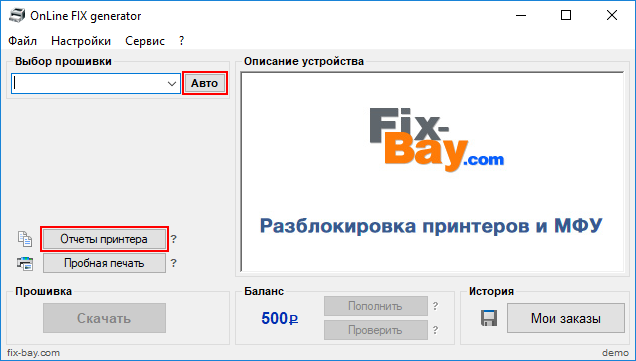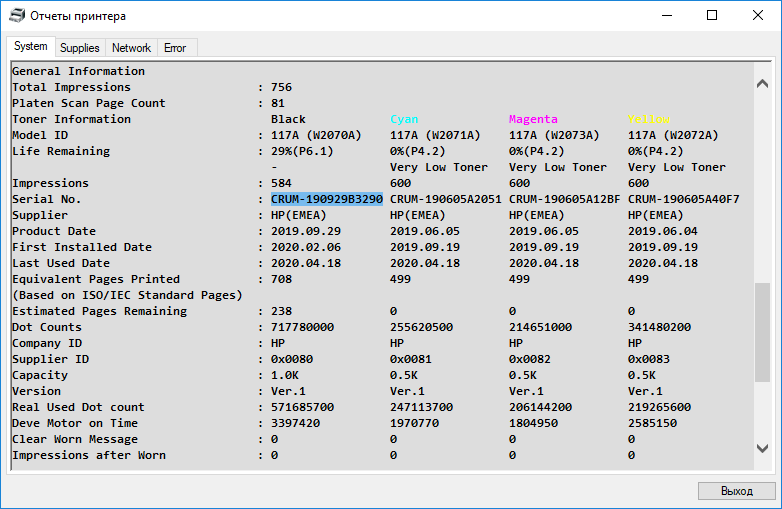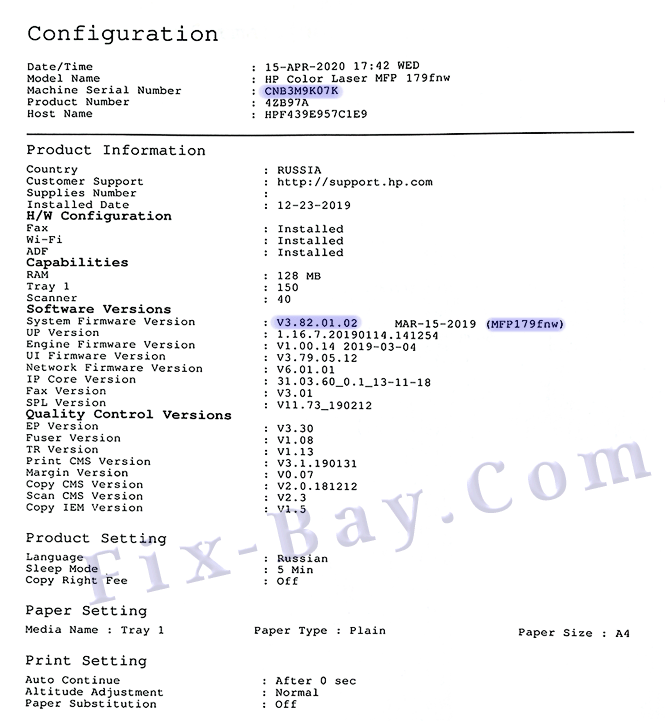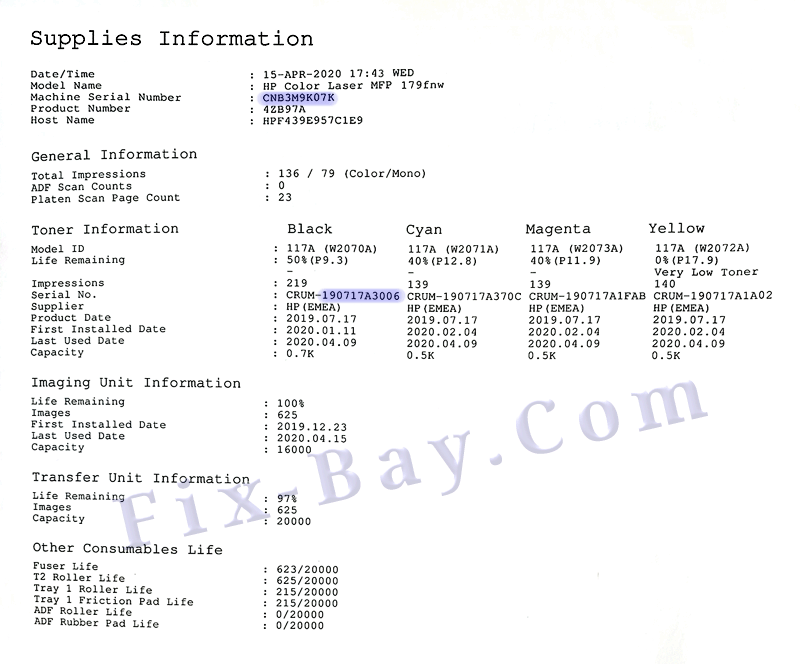Для заказа FIX прошивки
- Модель МФУ
(см. на передней панели МФУ) - Версию прошивки МФУ
(см. в строке отчёта
System Firmware Version) - Серийный номер МФУ
(см. в строке отчёта:
Machine Serial Number) - Номер CRUM чипа чёрного картриджа
(см. в строке отчёта Serial No: CRUM-)
[ Авто ] в OnLineFIX.exe
Как заказать прошивку?
Прошивка
HP Color Laser 178nw / 179fnw

Убедитесь, что версия FIX прошивки, доступной для заказа в генераторе, совместима с текущей версией прошивки принтера.
| Модель МФУ | Версия FIX прошивки в генераторе | Подходит для версий прошивок | Цена, (в рублях РФ) |
|---|---|---|---|
| Color Laser MFP 178nw 178nwg 179fnw 179fwg | 3.82.01.07 | 3.82.01.02 3.82.01.06 3.82.01.07 3.82.01.08 | 1500 |
Оформите заказ в генераторе OnLineFIX или Web-генераторе Chipov.NET™ и скачайте на жёсткий диск архив с прошивкой. Помимо fix-прошивки принтера Color Laser MFP 178nw / 179fnw, в архиве также присутствует программа usbprns2.exe для отправки из ОС Windows файла прошивки в USB порт принтера, а также текстовый документ instruction.txt с подробной инструкцией по прошивке принтера.
Печать отчёта Color Laser 178nw / 179fnw
Печать отчёта возможна, если принтер не заблокирован!
При полной блокировке, для печати отчёта замените чипы в картриджах на оригинальные рабочие или используйте OnLineFIX.exe (см. ниже).

• Из меню:
Нажимая кнопку [ Мenu •••], найдите раздел:
{Настр. сист.} / {System Setup }
нажмите [ OK ], нажимая кнопку [ ► ], найдите раздел:
{Отчет} / {Report}
нажмите [ OK ], нажимая кнопку [ ► ], выберите:
{Конфигурация} / {Configuration} или
{Расх. материал} / {Supplies Info}
Нажмите [ OK ][ OK ]
Распечатается соответствующий отчёт.

• Из генератора OnLineFIX.exe
B OnLineFIX.exe возможно получение полноценных отчётов принтера программным путём (а также автоматическое получение всех данных для заказа fix-прошивки), даже если принтер заблокирован или в распечатанном отчёте отсутствует номер CRUM!
• Из сервисного меню:
Войдите в раздел { Report }, выберите пункт { Configuration } или
{ Supplies Info }. Распечатается соответствующий отчёт.
Вход в сервисное меню (TEСH MODE)
Последовательно быстро нажмите:
Для 178nw/178nwg: [Menu •••] [Back] [Left] [Right] [OK] [Stop] [Menu •••]
Для 179fnw/179fwg: [Menu •••] [#] [1] [9] [3] [4] [Menu •••]
Образец отчёта Configuration 178nw / 179fnw
Образец отчёта Supplies Information 178nw / 179fnw
Вход в принудительный режим прошивки 178nw / 179fnw
На выключенном принтере нажмите и удерживайте кнопки:
[ ЦВЕТНАЯ КОПИЯ ] и [ ПИТАНИЕ ]
(~10 сек.) до появления на дисплее принтера сообщения: { Wait Image }.